授業用フォルダ作成方法 |
||||||||||
| 授業で使用するコンテンツアイテム(フォルダ・ファイル・画像など)を作成し、特定のグループ・生徒と共有できます。 ここではフォルダ作成の方法をご案内します。 | ||||||||||
| 1. | 学内ポータルサイトにログインし、画面左の[ナビゲーション]から[授業用]をクリックすると 画面中央に授業用フォルダが表示されます。 |
|||||||||
 |
||||||||||
| 2. | [新規追加]−[フォルダ]をクリックします。 | |||||||||
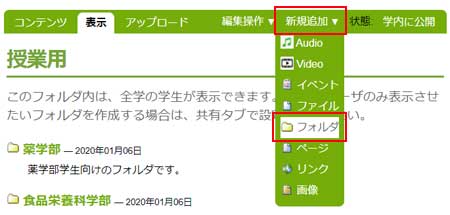 |
||||||||||
| 3. | フォルダのタイトルを入力し、[保存]をクリックします。 | |||||||||
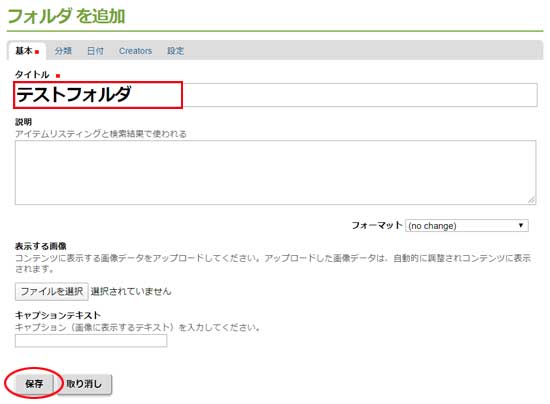 |
||||||||||
| 4. | フォルダが作成されると、[変更が保存されました]と表示されます。 | |||||||||
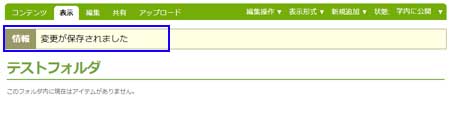 |
||||||||||
| 5. | 次に共有の設定をします。 |
|||||||||
※共有フォルダを設定しない場合は、下記のようになります。
|
||||||||||
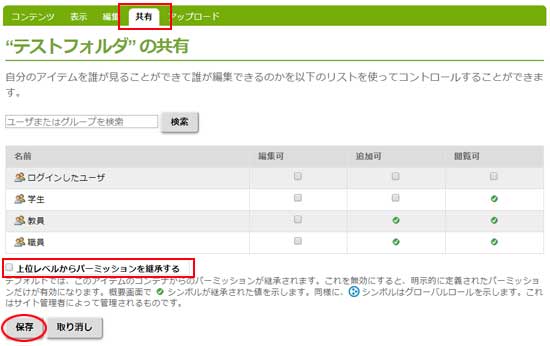 |
||||||||||
| 6. | 青枠で囲まれているのが本人の権限です。(ここではkjohoがログインユーザです) ここに閲覧させたい学生グループを追加していきます。 |
|||||||||
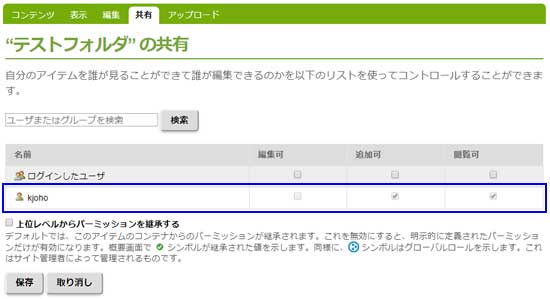 |
||||||||||
| 7. | 例えば検索ボックスに[学生]と入力すると、[学生]の文字を含むグループが表示されます。 閲覧させたい学生グループの[閲覧可]にチェックを入れて[保存]をクリックします。 (個人のユーザIDでも検索・追加できます) |
|||||||||
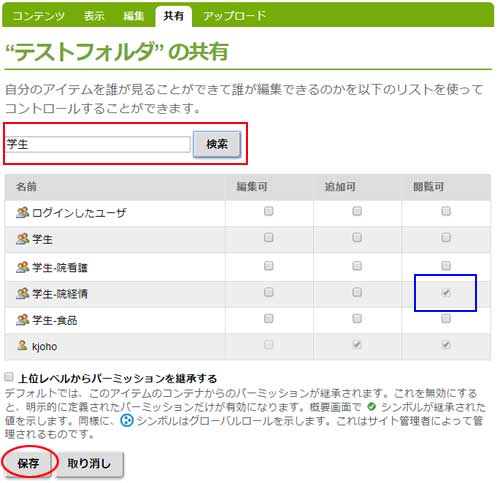 |
||||||||||
| ※編集可・追加可・閲覧可の権限について | ||||||||||
|
||||||||||
| 8. | 保存が完了すると、[保存されました]のメッセージが表示されます。 | |||||||||
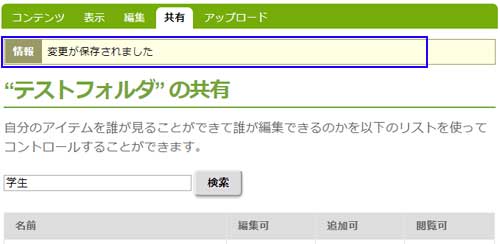 |
||||||||||
| 9. | [共有]タブをクリックしなおすと、設定した内容が再表示されますので確認をお願いします。 | |||||||||
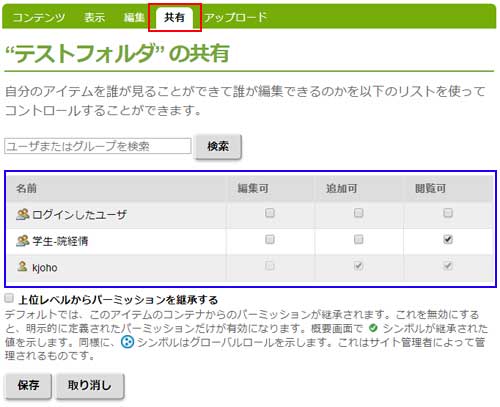 |
||||||||||